3 užitečné tipy pro Safari v iOS, o nichž jste neměli páru
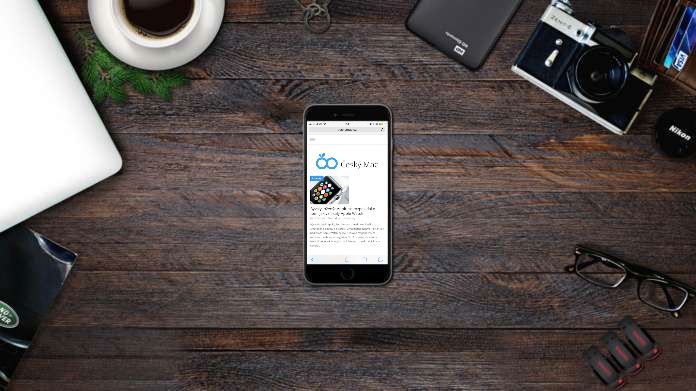
Výchozí prohlížeč Safari umožňuje bezproblémové přepínání mezi zařízeními. Kromě této funkce nabízí i další skryté vychytávky, o kterých jste možná nevěděli. V dnešním článku se zaměříme na Safari v iOS, které patří mezi nejpoužívanější aplikace všech uživatelů.
Jak otevřít nový panel na pozadí
Ve výchozím nastavení Safari se nové panely řadí před aktuálně zobrazenou stránku. Tuto vlastnost můžete změnit, pokud přejdete do Nastavení → Safari → Otevřít odkazy → Na pozadí. Mě osobně vyhovuje právě takové nastavení, kdy mohu otevřít více odkazů najednou a až následně je podle potřeby procházet.
Jak rychle přistupovat k historii
Přístup k historii prohlížení nemusí nutně znamenat zdlouhavé klikání. Stačí delší dobu podržet prst na šipce pro zobrazení předchozí stránky. Následně se zobrazí historie nedávno navštívených odkazů. Pro úplnost je vhodné dodat, že nejde o kompletní historii nýbrž o nedávnou aktivitu na aktuálně otevřeném panelu. V každém případě jde o užitečný tip, jak se rychle vrátit k předchozím stránkám.
Jak hledat konkrétní slova a fráze na otevřené stránce
Ačkoli Safari nemá specializované tlačítko pro prohledávání textu na otevřené stránce, přesto můžete vyhledávat jednotlivá slova či celé fráze. Stačí klepnout do adresního řádku a napsat konkrétní slovo nebo celou větu. Následně se výsledcích na konci seznamu objeví počet výsledků. Pokud existuje více než jeden nalezený záznam, můžete mezi nimi přepínat za pomoci šipek.
V Safari lze používat podobných vychytávek daleko víc. Námi popsané triky patří mezi nejoblíbenější funkce, které používáme každý den. V diskuzi nám proto můžete napsat, jaký je váš osobní tip na produktivnější surfování.

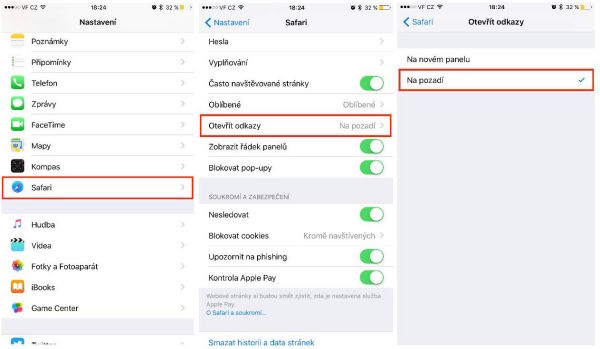
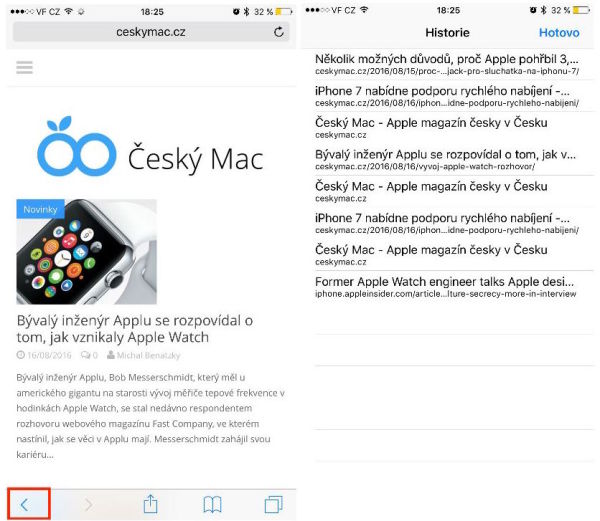
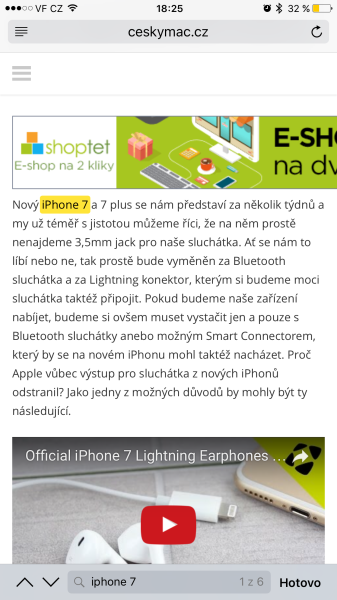


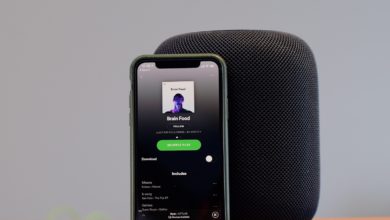

Díky za tip. Nemáte ještě radu jak rychle označit celý text na webové strance?
Dobrý den,
označte například jeden odstavec (někdy stačí pár řádků) a vyskočí vám orámování, u něhož lze měnit rozměry. Tažením nahoru/dolu vyberete všechen obsah na stránce. Předpokládám, že tento způsob zřejmě znáte, ale pro jistotu… 🙂 O ničem rychlejším nevím.
Swype klávesnice na iOS umí Ctrl+A pomocí swype gesta jako ta na android?